如何利用diskgenius硬盘检测工具解决U盘无法格式化问题 如何使用DiskGenius修复U盘格式化失败问题
更新时间:2024-07-07 13:44:41作者:jiang
在日常使用过程中,我们可能会遇到一些硬盘问题,比如U盘无法格式化的情况,这时候我们可以利用专业的硬盘检测工具DiskGenius来解决这个问题。DiskGenius不仅可以帮助我们检测硬盘问题,还可以修复U盘格式化失败的情况,让我们的数据得到有效的保护和恢复。接下来我们将详细介绍如何使用DiskGenius来修复U盘格式化问题。
步骤如下:
1、在搜素引擎下载并按照提示安装diskgenius硬盘盘检测工具;
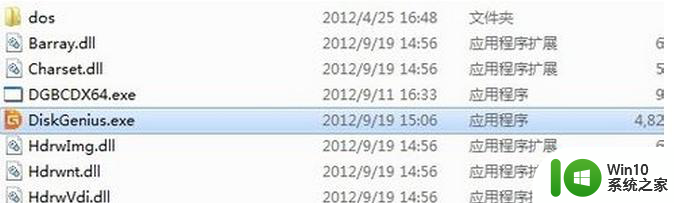
2、打开软件,选择“硬盘选项”,从下拉菜单中选择“坏道检测与修复”;
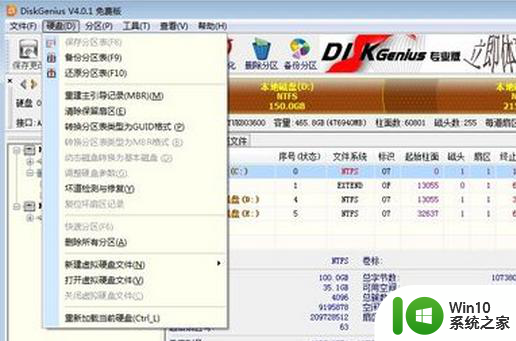
3、软件会提示您需要对那个硬盘进行检测和修复,在这里我们点击“可移动磁盘”;
4、根据软件提示对那个硬盘进行检测和修复;
5、点击“移动磁盘”按下“确定”按钮,开始检测工作;
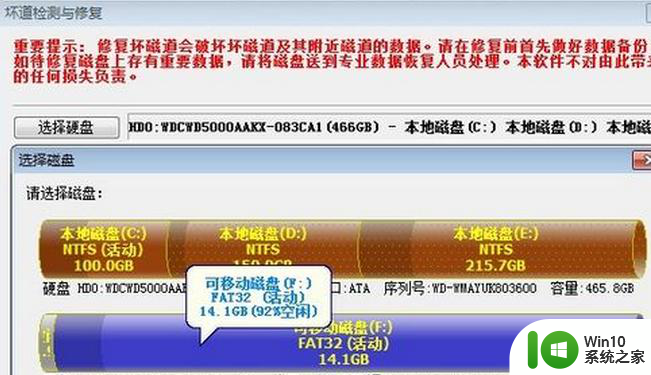
6、结束后就完成对U盘的坏道检测工作。
以上就是如何利用diskgenius硬盘检测工具解决U盘无法格式化问题的全部内容,还有不清楚的用户就可以参考一下小编的步骤进行操作,希望能够对大家有所帮助。
如何利用diskgenius硬盘检测工具解决U盘无法格式化问题 如何使用DiskGenius修复U盘格式化失败问题相关教程
- 如何使用DiskGenius硬盘恢复软件解决u盘提示格式化的问题 如何使用DiskGenius恢复u盘数据
- U盘如何格式化成NTFS格式 U盘格式化工具NTFS
- u盘无法格式化的解决办法 u盘怎么修复无法格式化的问题
- 解决U盘无法格式化需要强制进行格式化的问题 U盘强制格式化方法
- 解决u盘不能格式化的步骤 u盘格式化失败如何处理
- U盘格式化四大常见问题的解决方法 U盘格式化失败怎么办
- windows无法格式化u盘解决方法 windows格式化u盘失败怎么办
- 格式化u盘的时候提示有写保护如何解决 如何解决格式化U盘时出现的写保护问题
- u盘格式化的操作方法 16g u盘格式化失败的解决方法
- u盘格式化失败怎么办 u盘格式化失败怎么恢复数据工具
- U盘格式化失败怎么办 如何避免U盘需要格式化
- u盘无法格式化windows无法访问该磁盘怎么回事 u盘无法格式化windows无法访问该磁盘怎么解决
- U盘装机提示Error 15:File Not Found怎么解决 U盘装机Error 15怎么解决
- 无线网络手机能连上电脑连不上怎么办 无线网络手机连接电脑失败怎么解决
- 酷我音乐电脑版怎么取消边听歌变缓存 酷我音乐电脑版取消边听歌功能步骤
- 设置电脑ip提示出现了一个意外怎么解决 电脑IP设置出现意外怎么办
电脑教程推荐
- 1 w8系统运行程序提示msg:xxxx.exe–无法找到入口的解决方法 w8系统无法找到入口程序解决方法
- 2 雷电模拟器游戏中心打不开一直加载中怎么解决 雷电模拟器游戏中心无法打开怎么办
- 3 如何使用disk genius调整分区大小c盘 Disk Genius如何调整C盘分区大小
- 4 清除xp系统操作记录保护隐私安全的方法 如何清除Windows XP系统中的操作记录以保护隐私安全
- 5 u盘需要提供管理员权限才能复制到文件夹怎么办 u盘复制文件夹需要管理员权限
- 6 华硕P8H61-M PLUS主板bios设置u盘启动的步骤图解 华硕P8H61-M PLUS主板bios设置u盘启动方法步骤图解
- 7 无法打开这个应用请与你的系统管理员联系怎么办 应用打不开怎么处理
- 8 华擎主板设置bios的方法 华擎主板bios设置教程
- 9 笔记本无法正常启动您的电脑oxc0000001修复方法 笔记本电脑启动错误oxc0000001解决方法
- 10 U盘盘符不显示时打开U盘的技巧 U盘插入电脑后没反应怎么办
win10系统推荐
- 1 中关村ghost win10 64位标准旗舰版下载v2023.04
- 2 索尼笔记本ghost win10 32位优化安装版v2023.04
- 3 系统之家ghost win10 32位中文旗舰版下载v2023.04
- 4 雨林木风ghost win10 64位简化游戏版v2023.04
- 5 电脑公司ghost win10 64位安全免激活版v2023.04
- 6 系统之家ghost win10 32位经典装机版下载v2023.04
- 7 宏碁笔记本ghost win10 64位官方免激活版v2023.04
- 8 雨林木风ghost win10 64位镜像快速版v2023.04
- 9 深度技术ghost win10 64位旗舰免激活版v2023.03
- 10 系统之家ghost win10 64位稳定正式版v2023.03